Windows 10, 11에서 Firefox가 종종 예기치 않게 멈추거나 닫히나요? Firefox가 멈추는 문제를 해결하는 가장 효과적인 솔루션에 대해 알아보려면 계속 읽으십시오.
Windows 10/11 사용자는 가장 오래되고 가장 안정적인 브라우저 중 하나인 Mozilla Firefox 사용을 고려할 수 있습니다. Firefox는 신뢰할 수 있는 브라우저이자 수백만 명의 사용자로 인해 가장 유용한 브라우저이기도 합니다. Firefox를 사용하려고 하면 계획대로 작동하는 경우가 있음에도 불구하고 몇 가지 어려움에 직면할 가능성이 높습니다. Windows 10을 사용하는 사람들에게 가장 큰 좌절감을 주는 문제 중 하나는 Firefox가 뚜렷한 이유 없이 자주 충돌하거나 정지된다는 사실입니다. 이는 Firefox를 시작하자마자 또는 브라우저에서 둘 이상의 탭을 열 때마다 발생할 수 있습니다.
이 문제는 다양한 조건에서 다양한 방식으로 나타날 수 있다는 점을 염두에 두어야 합니다. 이 문제는 한 번에 해결될 수 있고 Firefox는 사용할 수 있는 몇 가지 솔루션 덕분에 정상적인 기능을 재개할 수 있으므로 운이 좋습니다.
Firefox가 정지되면 다양한 웹사이트에서 클릭하는 것에 더 이상 반응하지 않습니다. 많이 답답하시겠죠? 걱정하지 마세요. 이 문서에 설명된 해결 방법을 사용하면 문제의 원인을 찾을 수 있습니다.
그러나 추가 문제 해결 절차를 수행하기 전에 먼저 다시 시작하는 것이 좋습니다. 빠른 재시작으로 문제가 해결될 가능성이 있습니다.
내 Mozilla Firefox가 계속 정지되는 이유는 무엇입니까?
Firefox가 Windows 10/11 컴퓨터에서 충돌하는 잠재적 원인은 매우 많습니다. 가장 일반적인 것은 다음과 같습니다.
- Firefox 브라우저가 오래되어 업그레이드가 필요할 수 있습니다.
- 사용 중인 Windows 10 버전이 최신 버전이 아닐 가능성도 있습니다.
- 호환되지 않는 캐시 및 서로 충돌하는 기타 설정으로 인해 Firefox가 응답하지 않을 수 있습니다.
- Firefox가 부적절하게 설치되면 가끔 충돌하거나 멈출 수 있습니다.
- 호환되지 않는 추가 기능 및 확장 기능은 또 다른 중요한 문제입니다.
Windows 10/11에서 Firefox가 계속 충돌/멈춤을 위한 5가지 최고의 수정 사항
아래 목록은 Windows 11/10에서 Firefox가 계속 멈추는 문제를 해결하기 위해 사용할 수 있는 몇 가지 시도 및 테스트된 해결 방법입니다. 그들을 봐!
수정 1: 하드웨어 가속 비활성화
"하드웨어 가속"으로 알려진 기능을 통해 Firefox는 컴퓨터의 그래픽 프로세서를 사용하여 그래픽 집약적인 온라인 콘텐츠를 표시할 수 있습니다. 기본 상태에서 활성화됩니다. 그러나 많은 사용자가 하드웨어 가속을 비활성화하면 응용 프로그램 정지 문제를 해결하는 데 도움이 된다는 사실을 발견했습니다. 시도해 볼 수도 있습니다. 이렇게 하려면 다음 단계를 따르십시오.
- 메뉴에 액세스하려면 메뉴 버튼(가로선 3개)을 찾아 클릭합니다. 그 후, 옵션 탭.
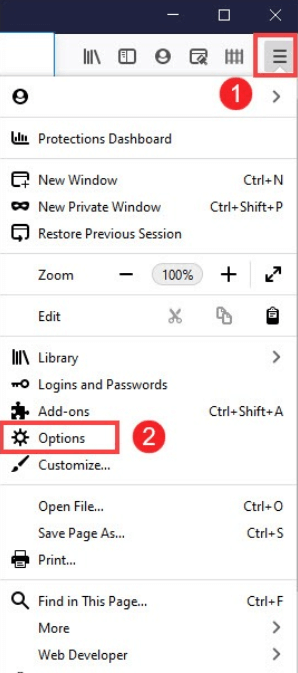
- 일반 페이지로 이동한 다음 아래로 스크롤하여 성능 섹션. 이전에 상자 표시 해제 권장 성능 설정 사용 하드웨어 가속을 사용하는 옵션을 보려면
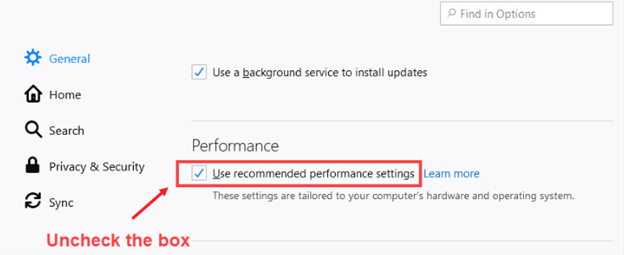
- 전에 상자를 확인하십시오 사용 가능한 경우 하드웨어 가속 사용 체크 해제.
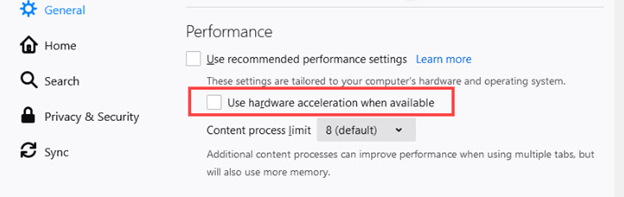
- Firefox의 오른쪽 상단 모서리에서 메뉴 버튼(세 줄 모양)을 찾아 클릭합니다. 그런 다음 종료를 선택합니다. Firefox가 완전히 흥분될 때까지 기다리십시오.
- Firefox를 다시 시작하고 문제가 여전히 존재하는지 확인하십시오. Windows 7, 8, 10, 11에서 Firefox가 계속 정지되면 다음 해결 방법을 시도해 보십시오.
또한 읽기: 컴퓨터 정지 문제를 해결하는 방법
수정 2: 최신 버전을 사용하고 있는지 확인
최신 버전의 Firefox는 많은 문제를 해결하고 성능을 크게 향상시킬 수 있습니다. 따라서 Firefox 정지 문제를 해결하려면 최신 버전으로 업그레이드하는 것이 도움이 될 수 있습니다.
자동 소프트웨어 업그레이드는 Firefox에서 기본적으로 활성화되어 있습니다. 그러나 업데이트가 다운로드되었지만 설치되지 않은 경우 항상 수동으로 업데이트할 수 있는 옵션이 있습니다. 다음과 같이 할 수 있습니다.
- 메뉴에 액세스하려면 메뉴 버튼 (가로선 3개)을 클릭합니다.
- 선택 돕다 다음 옵션.
- 클릭 파이어폭스에 대하여 단추.
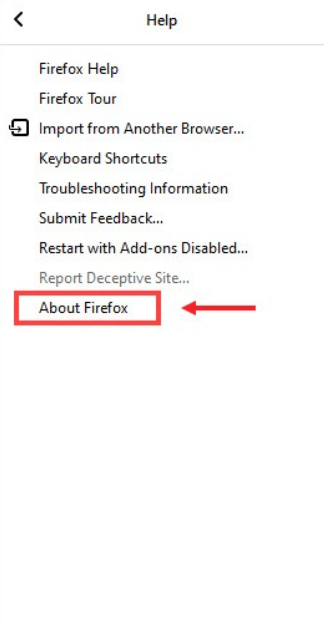
- 이제 "About Mozilla Firefox"라는 제목의 창이 나타나고 Firefox는 사용 가능한 업데이트를 찾아 자동으로 다운로드합니다. 클릭 Firefox 업데이트 버튼을 다시 시작하십시오. 다운로드가 완료된 후.
완료되면 방금 다시 시작한 후 Firefox가 올바르게 작동하는지 확인하십시오. 계속 정지되면 다음 가능한 해결 방법으로 이동합니다.
수정 3: Firefox에서 기록 제거
방문한 웹사이트, 다운로드한 파일 등과 같은 많은 정보가 Firefox에 의해 자동으로 복원됩니다. 그러나 Firefox가 계속 멈추거나 충돌하는 것과 같은 문제가 발생할 수 있는 상황이 있습니다. 이를 고려하여 브라우징 기록, 쿠키 및 캐시를 정기적으로 지우는 것이 항상 좋은 생각입니다. 방법은 다음과 같습니다.
- 메뉴에 액세스하려면 메뉴 버튼(가로선 3개)을 찾아 클릭합니다.
- 그 후 선택 도서관 나타나는 하위 메뉴에서
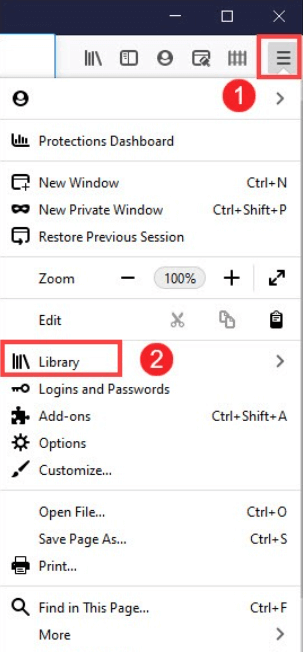
- 라이브러리 창이 나타나면 다음을 선택합니다. 역사 드롭다운 메뉴에서.
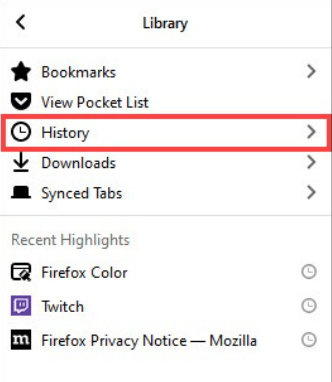
- 선택 최근 기록 삭제…
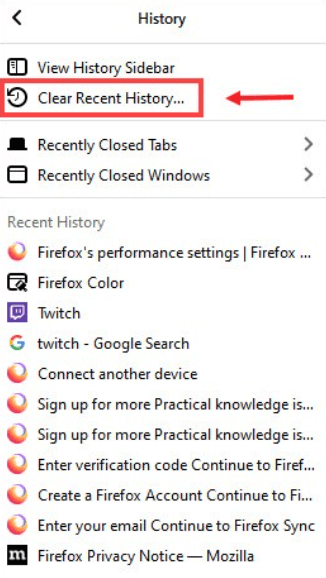
- 새 창이 나타나면 좋아요 단추.
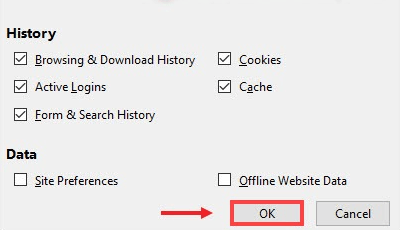
Firefox에서 모든 기록을 제거한 후 브라우저를 다시 시작하여 문제가 계속 발생하는지 확인해야 합니다. 그렇다면 걱정하지 마십시오. Firefox가 Windows 11/10과 계속 충돌하는 문제를 해결하는 추가 솔루션이 있습니다.
또한 읽기: Windows 11을 수정하는 방법이 계속 충돌함{해결됨}
수정 4: 추가 기능 비활성화
확장 프로그램이 호환되지 않거나 오래된 경우 Firefox가 응답하지 않을 수 있습니다. 따라서 Firefox 충돌 또는 정지와 같은 문제를 제거하려면 수동으로 꺼야 합니다. 동일한 작업을 수행하려면 아래 단계를 따르십시오.
- 메뉴에 액세스하려면 메뉴 버튼(가로선 3개)을 찾아 클릭합니다.
- 그 후, 부가 기능 탭.
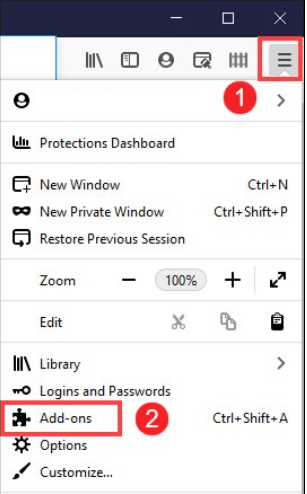
- 탭이 열리면 사용 영역에서 활성화한 확장 프로그램이 끄다 위치.
필요한 조정을 한 후에는 Firefox를 다시 실행하고 문제가 해결되었는지 확인해야 합니다.
수정 5: 그래픽 드라이버 업데이트
드라이버 업데이트는 버그를 수정하고 컴퓨터에 설치한 다른 소프트웨어 제품과의 호환성을 보장합니다. 시스템에서 더 높은 수준의 성능을 얻으려면 자주 그래픽 드라이버 업데이트 다른 장치 드라이버도 마찬가지입니다.
다음 두 가지 방법 중 하나로 그래픽 드라이버를 업그레이드할 수 있습니다.
- 수동 드라이버 다운로드: NVIDIA와 AMD는 지속적으로 자체적으로 드라이버를 출시합니다. 제조업체의 웹 사이트로 이동하여 적절한 드라이버를 검색한 다음 웹 사이트에서 수동으로 다운로드하면 드라이버를 얻을 수 있습니다.
드라이버를 다운로드한 후 다운로드한 파일을 두 번 클릭한 다음 화면에 나타나는 지시에 따라 드라이버를 설치해야 합니다. 드라이버를 업데이트하는 이 방법은 컴퓨터에 대한 지식과 인내심이 필요합니다. 인터넷에서 필요한 특정 드라이버를 검색하고 다운로드한 다음 일련의 절차에 따라 수동으로 설치합니다. 단계.
- 자동 드라이버 다운로드: 이것이 작업을 완료하는 가장 빠르고 쉬운 방법입니다. 몇 번의 마우스 클릭만으로 모든 작업을 수행할 수 있어 초보자도 간단하게 사용할 수 있습니다.
수동으로 수행할 시간, 인내심 또는 필요한 기술 지식이 없는 경우 Bit Driver Updater를 사용하여 드라이버를 자동으로 업데이트할 수 있습니다.
Bit Driver Updater는 컴퓨터의 구성을 자동으로 식별하고 적절한 드라이버를 검색합니다. 컴퓨터가 사용하는 운영 체제를 정확히 이해할 필요는 없습니다. 잘못된 드라이버를 다운로드하고 설치할 수 있으므로 실수를 걱정할 필요가 없습니다. 설치. Bit Driver Updater는 WHQL에서 신뢰할 수 있고 인증된 드라이버만 제공합니다. 이 도구는 자동 백업 및 복원 마법사와 함께 제공됩니다. 그뿐만 아니라 이것의 도움으로 드라이버 업데이터 유틸리티, 기본 설정에 따라 드라이버 스캔을 예약할 수도 있습니다.
무료 버전의 Bit Driver Updater를 사용하든 Pro 버전을 사용하든 드라이버를 자동으로 업데이트할 수 있습니다. 그러나 Pro 버전이 있는 경우 두 번만 클릭하면 됩니다.
- Bit Driver Updater를 다운로드하여 설치합니다.

- Bit Driver Updater를 시작한 다음 왼쪽 창에서 스캔 옵션을 선택합니다. 그런 다음 Bit Driver Updater는 문제가 있는 드라이버를 찾기 위해 컴퓨터를 스캔합니다.

- 이제 다음을 클릭할 수 있습니다. 지금 업데이트 오래된 그래픽 드라이버 옆에 있는 버튼을 사용할 수 있습니다.
- 또는 모두 업데이트 버튼을 누르면 시스템이 누락되었거나 최신이 아닌 모든 드라이버의 최신 버전을 자동으로 다운로드하고 설치합니다. 평생 무료 기술 지원과 60일 전액 환불 보장이 포함된 Pro 버전으로 업그레이드해야 합니다.

또한 읽기: 내 게임이 Windows 10에서 계속 충돌하는 이유
Windows 11/10에서 Firefox가 계속 멈춤: 수정됨
요컨대, Firefox가 종종 정지되는 이유에는 이전 버전, 끔찍한 추가 기능, 손상된 데이터 및 기타 요인이 포함됩니다. 그러나이 기사에 제시된 솔루션을 통해 마침내 귀하가 될 수 있기를 바랍니다. 귀하의 웹사이트가 정지된 문제를 복구할 수 있으며 문제. 어떤 이유로든 Firefox가 계속 충돌하는 문제를 해결하기 위해 이러한 솔루션 중 어느 것도 효과가 없는 경우 Windows 7/8/10/11의 경우 컴퓨터에서 Firefox를 제거하고 다시 다운로드한 다음 다시 설치하십시오.
그게 다야! 제안이나 질문이 있으시면 아래 의견란에 적어주십시오. 더 많은 기술 관련 정보를 보려면 소셜 미디어에서 당사를 팔로우하고 뉴스레터를 구독하십시오.